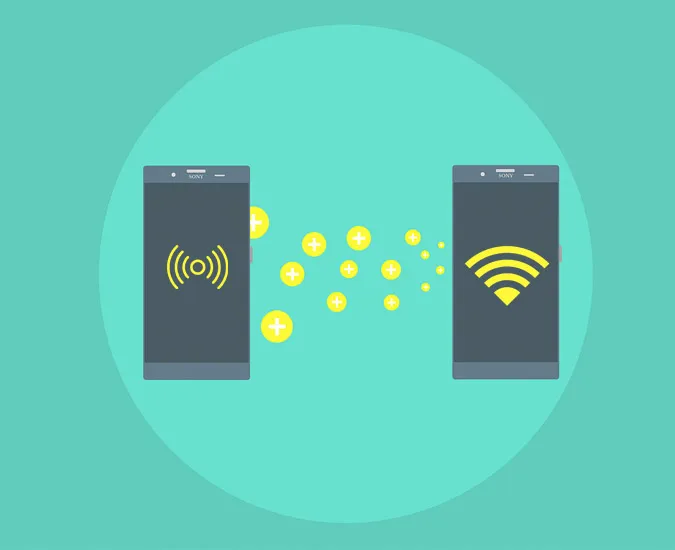Kafeler veya havaalanları gibi halka açık alanlardaki WiFi erişim noktalarının aksine, ev ve iş WiFi ağlarımız bir parola ile korunmaktadır. Bu ağlara bağlanmak için gerekli şifreyi girmeniz gerekir. Eğer şifreyi giremezseniz, ağa bağlanamazsınız. Aynı durum Android cihazınız kullanılarak oluşturulan WiFi hotspot için de geçerlidir. WiFi parola koruması ne kadar iyi olursa olsun, aileniz veya arkadaşlarınızla WiFi erişimi istediğinizde, özellikle de parola uzun ve karmaşıksa, biraz sıkıcı olabilir. Aslında, kaç kez birinin “WiFi şifren ne?” dediğini duydunuz?
WPS kullanmayı düşünün
Bu sıkıntının üstesinden gelmek için çoğu WiFi cihazında WPS (WiFi Korumalı Kurulum) adı verilen bir özellik bulunmaktadır. Bu özelliği kullanırken, Android cihazınızda “WiFi Push Button” ayarını seçmeniz ve ardından WiFi yönlendiricinizdeki WPS düğmesine (genellikle arka tarafta bulunur) basmanız gerekir. Düğmeye bastığınız anda, söz konusu cihaz herhangi bir şifre alışverişi yapmadan WiFi ağına bağlanacaktır. Tahmin edebileceğiniz gibi, birisi WiFi ağınıza erişim talep eder etmez her zaman koşup düğmeye basamazsınız. Ve unutmamak gerekir ki, WPS’nin AÇIK olması kendi güvenlik risklerini de beraberinde getirir.
Bu yüzden işleri basit ve kolay hale getirmek için bir WiFi QR kodu veya bir NFC etiketi oluşturabilirsiniz. Bir kullanıcı QR kodunu veya NFC etiketini taradığında, siz şifrenizi vermeden otomatik olarak WiFi ağınıza bağlanacaktır. İşte şifrenizi vermeden WiFi paylaşmak için deneyebileceğiniz en iyi uygulamalardan bazıları.
Şifre Vermeden WiFi Paylaşmak için Uygulamalar
1. Android 10 QR Kod Paylaşımı
Google, Android 10’da pek çok kullanışlı ve işlevsel özellikle karşımıza çıktı ve WiFi şifre paylaşımı sorunumuzu da çözdü. Telefonunuzda Android 10 varsa, bu uygulamalardan herhangi birini yüklemeden önce yerleşik QR WiFi paylaşım özelliğini kullanmayı deneyin.
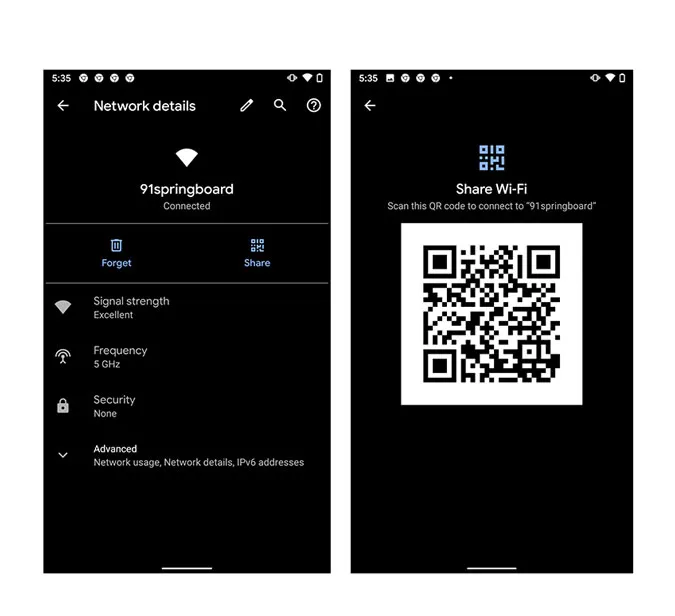
Bu özelliği kullanmak için Ayarlar’a, ardından Ağ ve amp; İnternet’e gidin. Paylaşmak istediğiniz WiFi bağlantısını seçin. Bu, QR kodu simgesine (Paylaş) dokunabileceğiniz WiFi ayarlarını açacaktır. Şimdi telefonunuzun şifresini girmeniz gerekecek ve ardından interneti paylaşmak için taranacak QR kodunu gösterecektir.
Basitçe QR kodunu tarayın ve keyfini çıkarın!
Not: Bu aynı zamanda iOS cihazlarda da işe yarar. QR kodunu taramak için iPhone’un varsayılan kamerasını kullanabilirsiniz.
2. Samsung OneUI Akıllı Telefonlarda Wi-Fi şifresini paylaşın
Samsung akıllı telefon kullanıyorsanız, Bağlantılar’a gidin, belirli bir WiFi’ye gidin ve bağlanın. Wi-Fi’ye bağlanır bağlanmaz, QR kodunu üzerine dokunarak görebilirsiniz. Gerisi yukarıda yaptığınızla aynıdır. QR tarayıcı uygulamanızı açın ve kodu tarayın. Voila, hiçbir güçlük çekmeden bağlandınız.
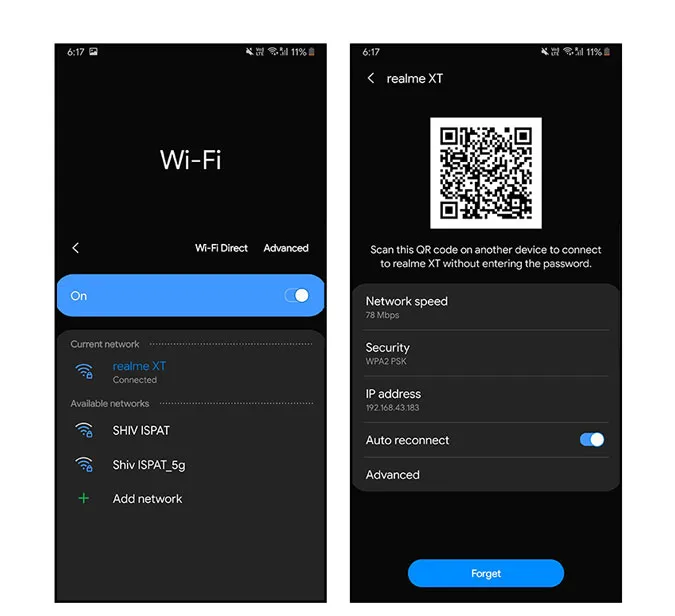
QR kodunu yalnızca Wi-Fi’ye bağlı olduğunuzda göreceğinizi unutmayın. Böylece, artık Samsung telefonunuzu kullanarak Wi-Fi şifrenizi herhangi bir cihazla kolayca paylaşabilirsiniz. Benzer seçenekleri MIUI çalıştıran Xioami telefonlarda da bulabilirsiniz.
3. Android akıllı telefonlar için WiFi QR Kod Oluşturucu
Wifi QR Code Generator, WiFi QR kodlarını hızlı bir şekilde oluşturmak için en popüler uygulamalardan biridir. Bu uygulama hakkında iyi olan şey, oldukça modern görünmesi, kullanımı kolay olması ve size oluşturulan QR kodlarını kaydetme ve paylaşma yeteneği vermesidir. Dahası, uygulama reklamsızdır. Adından da anlayabileceğiniz gibi, uygulama WiFi NFC etiketleri oluşturmayı desteklemiyor.
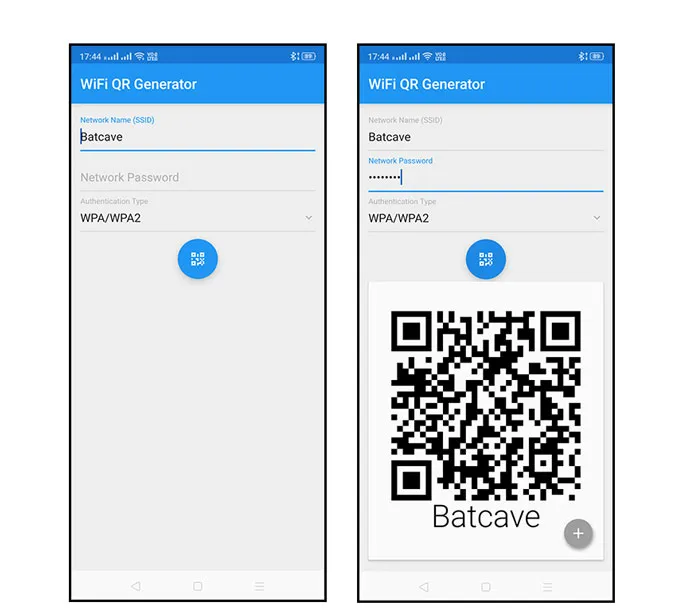
Nasıl kullanılır: WiFi QR kodu oluşturmak için bu uygulamayı kullanmak oldukça basit ve anlaşılırdır. Uygulamayı kurun ve açın, “Ağ Adı” açılır menüsünden ağınızı seçin, şifreyi girin, kimlik doğrulama türünü seçin (genellikle WPA/WPA2) ve “QR Kodu” simgesine dokunun. İşte bu kadar, özel WiFi QR kodunuzu anında oluşturmuş olacaksınız.
QR kodunu kaydetmek için “Artı” simgesine dokunun ve ardından “Kaydet” seçeneğini seçin. QR kodunu paylaşmak için “Paylaş” seçeneğine dokunun ve uygun hizmeti seçin.
Fiyat: Uygulama ücretsizdir. Bunu yazarken, reklamlarla uğraşmanıza bile gerek yok.
Android için Wifi QR Code Generator’ı edinin.
4. WiFiKeyShare
WiFiKeyShare size her iki dünyanın da en iyisini sunar. Yani, gerektiği gibi WiFi QR kodları ve NFC etiketleri oluşturmanıza olanak tanır. Bahsetmiyorum bile, uygulama çok basit ve anlaşılır. Tıpkı Wifi QR Code Generator uygulaması gibi, WiFiKeyShare de reklamsızdır. Ayrıca, cihazınız rootlanmışsa şifreyi manuel olarak girmeniz gerekmez. Varsa, WiFi şifrelerini otomatik olarak okuyabilir ve QR kodları oluşturabilir. Ancak uygulamanın dezavantajı, oluşturulan QR kodlarını kaydetmenize izin vermemesidir (yine de her zaman bir ekran görüntüsü alabilir ve yazdırabilirsiniz). Birisi WiFi ağınıza erişmek istediğinde, sadece kayıtlı QR kodunu açın ve taramasına izin verin. Elbette, cihazınız NFC’yi destekliyorsa, WiFi bilgilerini bir NFC etiketine yazabilir ve erişilebilir bir yere yapıştırabilirsiniz.
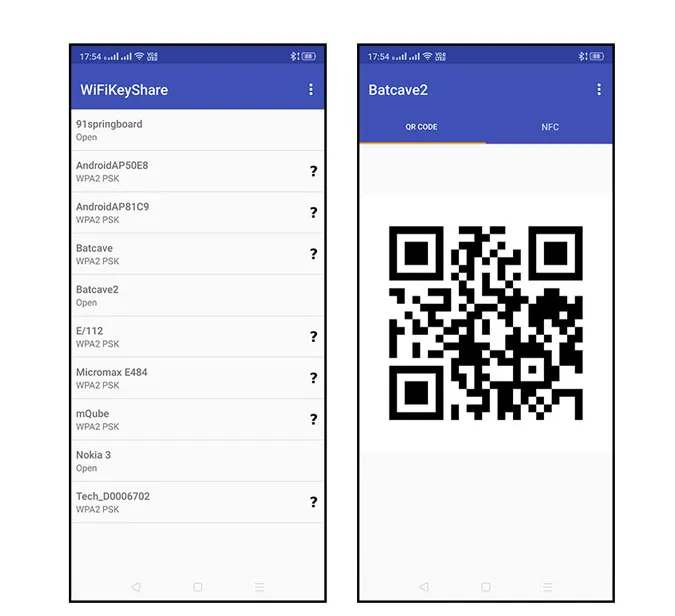
Nasıl kullanılır: WiFiKeyShare’i yükleyin ve açın. Ana ekranda, şimdiye kadar bağlandığınız tüm WiFi ağlarının bir listesini göreceksiniz. Listeden WiFi ağınızı seçin. WiFi şifresini girin ve “Tamam” düğmesine dokunun. İşte bu kadar, QR kodunuza sahip olacaksınız. Bir NFC etiketi oluşturmak için NFC etiketine gidin ve “Etikete Yaz” düğmesine dokunun.
Fiyat: Uygulama ücretsizdir. Bunu yazarken, uygulama reklamsızdır da.
Android için WiFiKeyShare’i edinin.
5. Wi-Fi Şifresini iPhone’lar arasında paylaşın
iOS, iPhone, Mac gibi Apple cihazları arasında Wi-Fi şifrelerini paylaşmanıza olanak tanıyan yerel bir özelliğe sahiptir. Bu gerçekten çok basittir ve Wi-Fi şifresine sahip olan kişinin kişi listesinde olmanız yeterlidir. Örneğin, arkadaşınızın evini ziyaret ediyorsanız ve evindeki Wi-Fi’ye bağlanmak istiyorsanız, iletişim bilgilerinizin iPhone’unda olması gerekir. İşte bu kadar.
Artık iPhone’unuz arkadaşınızın evindeki Wi-Fi ağına bağlanmaya çalıştığında bir uyarı alacaktır. İsteği onaylamaları gerekecek ve onayladıkları anda iPhone’unuz otomatik olarak Wi-Fi’larına bağlanacaktır.
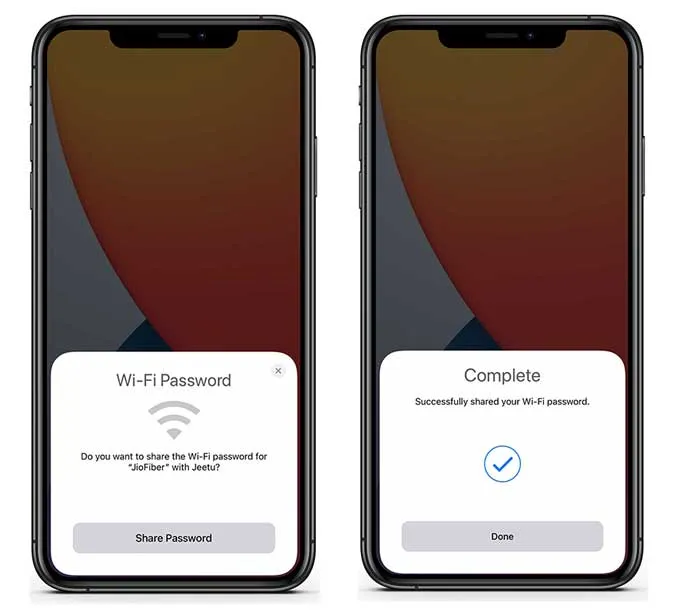
6. iPhone’da Siri Kısayolunu Kullanın
Siri Kestirmeleri iPhone’unuzdaki pek çok gizli numaranın kilidini açar ve bunlardan biri de QR kodları oluşturma özelliğidir. “Kestirmeler” uygulamasına gidin. Bu iCloud bağlantısını kullanarak bu kısayolu yüklemeye devam edin. Kısayol yüklendikten sonra Wifi QR Kodu Oluştur’a dokunun. Ağ Adını ve parolayı girin (kullanıcı adı ve parola büyük/küçük harfe duyarlıdır). Kısayol bir QR kodu oluşturacaktır, ekran görüntüsünü iPhone’unuza kaydedebilir ve Wi-Fi’ye bağlanmak isteyen herkesle paylaşabilirsiniz.
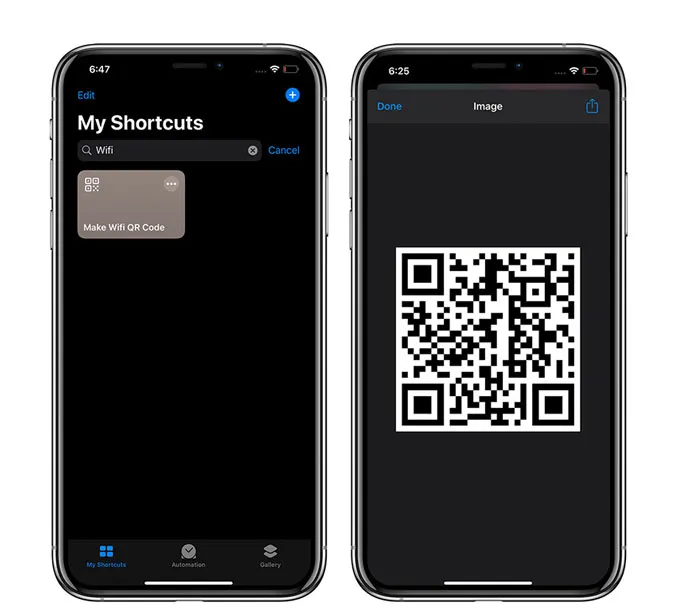
QR Kod veya NFC Etiket Okuyucuyu İndirin
Yukarıdaki uygulamalar hızlı bir şekilde WiFi QR kodu oluşturmanıza izin verse de, bu kodları düzgün bir şekilde taramak ve WiFi’ye bağlanmak için bir QR kod tarayıcıya ihtiyacınız vardır. NFC etiketleri için, Android ve iPhone’lar üçüncü taraf uygulamalardan herhangi bir yardım almadan bunları okuyabilir. Herhangi bir zorlukla karşılaşırsanız, diğer özel NFC okuyucuları deneyin.
Şimdilik bu kadar. Favori uygulamalarınızı paylaşmak veya şifrenizi vermeden WiFi paylaşmak için yukarıdaki uygulamaları kullanma hakkındaki düşünceleriniz ve deneyimleriniz hakkında konuşmak için aşağıya yorum yapın.
Ayrıca Okuyun: iPhone ile Özel NFC Etiketleri Nasıl Oluşturulur